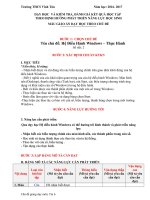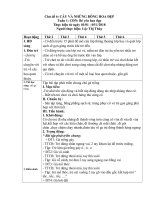GA chủ đề 6 (hđh windows BTH 2 bài tập)
Bạn đang xem bản rút gọn của tài liệu. Xem và tải ngay bản đầy đủ của tài liệu tại đây (1.75 MB, 12 trang )
Giáo án chủ đề tin học 6
DẠY HỌC VÀ KIỂM TRA, ĐÁNH GIÁ KẾT QUẢ HỌC TẬP
THEO ĐỊNH HƯỚNG PHÁT TRIỂN NĂNG LỰC HỌC SINH
GIÁO ÁN DẠY HỌC THEO CHỦ ĐỀ
Ngày soạn: 20/10/2019
Tiết: từ tiết 25 đến tiết 28
Tuần: từ tuần 13 đến tuần 14
Tên chủ đề: HỆ ĐIỀ HÀNH WINDOWS – BÀI THỰC HÀNH 2 – BÀI TẬP
Số tiết: 4
Số bài trong chủ đề
+ Hệ điều hành Windows (1T)
+Bài thực hành 2: Làm quen với Windows (2T)
+ Bài tập (1T)
I. MỤC TIÊU
1. Kiến thức
- Nhận biết được và chỉ đúng tên các biểu tượng chính trên giao diên khởi động
của hệ điều hành Windows.
- Biết ý nghĩa của các khái niệm quan trọng sau của hệ điều hành Windows: Màn
hình nền (Desktop), thanh công việc (Task bar), nút Start, các biểu tượng chương trình
ứng dụng và khái niệm cửa sổ (Windows) trong hệ điều hành.
2. Kĩ năng
- Biết và hiểu được các thành phần chính của một cửa sổ trong Windows.
- Thực hiện các thao tác vào/ra hệ thống.
- Bước đầu làm quen với việc sử dụng bảng chọn Start.
-Thực hiện các thao tác cơ bản với cửa sổ, biểu tượng, thanh bảng chọn trong môi
trường Windows.
- HS ôn lại kết quả học tập của chương III
3. Thái độ
- Chú ý, nghiêm túc, có ý thức học tập, phát biểu xây dựng bài.
4. Hình thành các năng lực
- Năng lực quan sát
- Năng lực hợp tác
- Năng lực ứng dụng CNTT
- Năng lực giải quyết vấn đề
- Năng lực giao tiếp
- Năng lực sử dụng ngôn ngữ
1
Giáo án chủ đề tin học 6
II. CHUẨN BỊ VỀ TÀI LIỆU VÀ PHƯƠNG TIỆN DẠY HỌC
- Giáo viên :- Giáo án, sách giáo khoa.
- Một số hình ảnh về biểu tượng và hệ điều hành trong máy tính, phòng máy
- Học sinh :- Sách giáo khoa, vở viết
III. XÁC ĐỊNH VÀ MÔ TẢ MỨC ĐỘ XÁC ĐỊNH CÂU HỎI THEO THANG
NĂNG LỰC.
Vận dụng Vận dụng
Loại câu Nhận biết
Thông hiểu
thấp
cao
Nội dung hỏi/bài
(Mô tả yêu cầu cần (Mô tả yêu cầu (Mô tả yêu (Mô tả yêu
tập
đạt)
cần đạt)
cầu
cần cầu
cần
đạt)
đạt)
HS nhận biết được
màn hình nền, biểu
tượng
My
Câu
1. Màn hỏi/bài tập Computer, các biểu
tượng khác.
hình làm định tính
ND1.DT.NB1
việc
ND1.DT.NB2
chính
ND1.DT.NB3
của
Bài
tập
Windows
định
a) Màn
lượng
hình nền
Xác định các biểu
(Desktop
tượng trên mà
)
hình nền.Thao tác
Bài
tập
với các
biểu
thực hành
tượng.
ND1.DT.TH1
ND1.DT.TH2
2.Nút
Câu
Start và
HS nhận biết được
hỏi/bài tập
bảng
nút Start
định tính
chọn
ND2.DT.NB1
Bài
tập
Start
định
lượng
2
Giáo án chủ đề tin học 6
Cách thao tác nút
Start, xác định 4
khu vực của Start
ND2.DT.TH1
ND2.DT.TH2
Bài
tập
thực hành
Nhận biết thanh
Câu
công việc nằm ở
hỏi/bài tập đâu.
định tính
ND3.DT.NB1
3. Thanh
công việc Bài
tập
định
lượng
Bài
tập
thực hành
4. Cửa sổ
làm việc Câu
hỏi/bài tập
định tính
-Làm quen và nhân
biết các thành phần
chính của cửa sổ
ND4.DT.NB1
Bài
tập
định
lượng
Nhận biết và kích
hoạt các thành phần
Bài
tập
trên cửa sổ
thực hành
ND4.DT.TH1
ND4.DT.TH2
5.Đăng
Câu
nhập
hỏi/bài tập
phiên
định tính
tập
làm việc Bài
–
Log định
lượng
On:
Bài
tập Các bước thực hiện
thực hành đăng nhập để bắt
đầu một phiên làm
việc.
3
Giáo án chủ đề tin học 6
ND5.DT.TH1
6.
Kết
thúc
phiên
làm việc
–
Log
Off:
Câu
hỏi/bài tập
định tính
Bài
tập
định
lượng
Các bước thực hiện
Bài
tập đăng nhập để kết
thực hành thúc phiên làm việc.
ND6.DT.TH1
7
Ra Câu
khỏi hệ hỏi/bài tập
thống:
định tính
Bài
tập
định
lượng
Các bước thực hiện
Bài
tập
ra khỏi hệ thống.
thực hành
ND7.DT.TH1
IV. BIÊN SOẠN CÂU HỎI BÀO TẬP THEO THANG MUWSV ĐỘ
ND1.DT.NB1
-Các em hãy quan sát hình vẽ, các em thấy trên màn hình nền có biểu tượng nào?
ND1.DT.NB2
- Biểu tượng My Computer có chức năng gì?
ND1.DT.NB3
- Trên màn hình nền ngoài các biểu tượng chính thì còn có biểu tượng nào nữa?
ND1.DT.TH1
- Hãy chỉ các biểu tượng trên màn hình nền?
ND1.DT.TH2
- Các thao tác chọn, kích hoạt, di chuyển biểu tượng?
ND2.DT.NB1
- Nút Start nằm ở đâu trên màn hình nền?
ND2.DT.TH1
- Khi nháy vào nút Start chúng ta thấy gì?
ND2.DT.TH2
4
Giáo án chủ đề tin học 6
- Học sinh tự xác định 4 khu vực của bảng chọn Start.
ND3.DT.NB1
- Thanh công việc nằm ở đâu trên màn hình?
ND4.DT.NB1
- Các cửa sổ đều có các điểm chung gồm những gì?
ND4.DT.TH1
- Hãy kích hoạt cửa sổ My Computer?
ND4.DT.TH2
- Em hãy chỉ ra các thành phần trên cử sổ?
ND5.DT.TH1
- Các bước thực hiện đăng nhập để bắt đầu một phiên làm việc.
ND6.DT.TH1
- Các bước thực hiện kết thúc phiên làm việc?
ND7.DT.TH1
- Các bước thực ra khỏi hệ thống (tắt máy)?
V. KẾ HOẠCH DẠY HỌC
Tiết 1: HỆ ĐIỀU HÀNH WINDOWS (1 tiết)
* Giới thiệu bài
- Trong quá trình các em thực hành, các em khởi động máy lên, các em thấy có
màn hình cỏ, màn hình cỏ đó người ta gọi là giao diện hệ điều hành Window. Giao diện
hệ điều hành Window là gì, tiết học hôm nay các em tìm hiểu vấn đề này.
Hoạt động của Giáo viên - Học sinh
Nội dung ghi bảng
Hoạt động 1: Giới thiệu màn hình làm việc chính của Windows
MT: HS Nhận biết các tên biểu tượng chính trên giao diện khởi động của hệ điều hành
Windows.
GV:Hệ Điều Hành Windows có rất nhiều phiên
1. Màn hình làm việc chính của
bản,
như
phiên
bản Windows
WindowXP,Window98,Window 2000…Nhưng
phiên bản được sử dụng phổ biến nhất hiện nay là
Window XP
a) Màn hình nền
GV: Khi làm việc với HĐH Windows em có thể - Là màn hình sau khi khơỉ động
hình dung màn hình nền như bàn làm việc của em xong windows.
với các chồng sách vở có sẳn trên đó.
GV: Khi máy tính chưa có hệ điều hành thì khởi b) Một vài biểu tượng chính trên
động lên có màn hình như thế nào?
màn hình nền.
GV: Nhận xét:
- My Computer: Xem thông tin có
Khi các em khởi động máy lên các em thấy một trong máy tính.
màn hình chính của nó, đó là giao diện hệ điều - My Document: Xem các tệp tin.
hành Window XP
- Recycle Bin: (thùng rác) chứa các
GV: Treo tranh màn hình nền hệ điều hành. Quan tệp tin và thư mục đã bị xóa.
sát tranh cho biết gồm có những gì?
c) Các biểu tượng của chương
5
Giáo án chủ đề tin học 6
GV: Nhận xét:
trình ứng dụng: như MS Word,
GV: Giới thiệu về màn hình nền.
phần mềm trò chơi, phần mềm đồ
GV: Trên màn hình nền có các biểu tượng hoạ
chương trình mà đã cài đặt trong máy. Trên màn
hình nền thì sẽ có các biểu tượng chương trình
chính, tất cả các máy khi có HĐH đều có như
MyComputer, Recycle Bin..
GV: Giới thiệu một vài biểu tượng
Hoạt động 2: Giới thiệu nút Start và bảng chọn start
MT: HS - Biết màn hình nền (Desktop), nút Start, các biểu tượng chương trình
ứng dụng và khái niệm cửa sổ (windows) trong hệ điều hành.
GV: Trình bày cách tắt máy
2. Nút Start và bảng chọn Start
GV: Giới thiệu về nút Start
GV: Khi ta nháy vào nút Start thì sẽ xuất hiện
điều gì ?
HS: Phát biểu: Xuất hiện cho ta một khung bảng
chọn.
-Nút Start là nơi bắt đầu mọi công
việc trong Windows
- Bảng chọn Start
GV: Nhận xét, giới thiệu bảng chọn Start.
Hoạt động 3: Giới thiệu Thanh công việc
GV: Quan sát màn hình làm vệc chính của 3. Thanh công việc
Windows. Cho biết thanh công việc nằm ở đâu?
6
Giáo án chủ đề tin học 6
-Thanh công việc nằm ở dưới đáy
màn hình.
- Chứa biểu tượng của các chương
trình đang chạy.
GV:Giới thiệu thanh công việc
- Để chuyển đổi nhanh giữa các
chương trình đang chạy ta nháy
chuột vào biểu tượng chương trình
GV: Quan sát thanh công việc, cho biết nó chứa tương ứng
những gì ?
HS: Phát biểu: Chứa nút start, các chương trình.
GV: Khi chạy một chương trình, biểu tượng của
nó xuất hiện trên thanh công việc. Em có thể
chuyển đổi nhanh giữa các chương trình đó bằng
cách nháy chuột vào biểu tượng chương trình
tương ứng.
GV: Yêu cầu HS lên thực hiện chuyển đổi qua
lại giữa các chương trình đang chạy bằng cách sử
dụng thanh công việc.
Hoạt động 4: Giới thiệu cửa sổ làm việc
MT: HS Biết và hiểu được chức năng của một số thành phần chính trong một cửa sổ hệ
điều hành Windows
GV: Trong Windows, mỗi chương trình được 4. Cửa sổ làm việc
thực hiện trong một cửa sổ riêng, người sử dụng
giao tiếp (ra lệnh hay nhận thông tin) với chương
trình thông qua cửa sổ đó.
GV: Cửa sổ làm việc trong Windows gồm các - Thanh bảng chọn: chứa các nhóm
điểm chung nào?
lệnh (menu) của chương trình.
HS: Phát biểu: Cửa sổ làm việc gồm các điểm - Thanh công cụ: chứa biểu tượng
chung: thanh tiêu đề, thanh công cụ, thanh bảng của các lệnh chính
chọn.
Dùng để thu nhỏ cửa sổ
thành biểu tượng trên thanh công
việc.
Dùng để phóng to hay thu nhỏ
trên màn hình nền.
Dùng để đóng cửa sổ và kết thúc
chương trình hiện thời.
- Thanh cuốn dọc và thanh cuốn
ngang giúp ta di chuyển toàn bộ
7
Giáo án chủ đề tin học 6
vùng làm việc lên, xuống, sang phải
sang trái
GV: Nhận xét:
Các cửa sổ làm việc trong hệ điều hành
Windows đều có các điểm chung sau:
+ Thanh tiêu đề: chứa tên của chương trình.
+ Thanh bảng chọn: chứa các nhóm lệnh
(menu) của chương trình.
+ Thanh công cụ: chứa biểu tượng của các
lệnh chính.
+ Nhóm các nút: đóng, phóng to, thu nhỏ nằm
ở góc phải cửa sổ.
GV:Yêu cầu HS lên thu nhỏ một chương trình
thành biểu tượng trên thanh công việc
Hoạt động luyện tập
- Trả lời câu hỏi 1, 2 SGK
Hoạt động vận dụng
- Hoàn thành các bài tập trong SGK
- Chuẩn bị bài “BTH 2: Làm quen với Windows”
Tiết 2, 3 : BTH 2: LÀM QUEN VỚI WINDOWS (2 Tiết)
* Giới thiệu bài
Ở tiết trước các em đã được tìm hiểu về một vài thành phần của hệ điều hành
Windows, tiết học hôm nay các em sẽ thực hành và tìm hiểu rõ hơn về hệ điều hành
Windows
Hoạt động của Giáo viên - Học sinh
Nội dung ghi bảng
Hoạt động1: Hướng dẫn đăng nhập và tìm hiểu nút start và bảng chọn start
GV: Giới thiệu cách đăng nhập phiên làm
* Hướng dẫn ban đầu:
việc của hệ điều hành Windows.
GV: Để đảm bảo tính riêng tư khi làm việc
trên máy tính, nhất là máy tính dùng chung
cho nhiều người, Windows XP cho phép mỗi
người có thể đăng ký riêng một tài khoản.
GV: Các em hiểu thế nào là tài khoản?
a) Đăng nhập phiên làm việc
GV: Nhận Xét.
B1: Khởi động Windows.
(Tài khoản gồm tên và mật khẩu)
B2: (Phụ thuộc vào từng loại HĐH,
8
Giáo án chủ đề tin học 6
GV: Các em hiểu thế nào là mật khẩu?
có thể bỏ qua) Nhập tên vào ô User
GV: Nhận xét - phân tích - diễn giải
name; nhập mật khẩu vào ô Password;
GV: Để biết được cách tạo mật khẩu như thế ấn phím Enter.
nào, chúng ta qua nội dung thứ nhất.
GV: Nếu muốn mở một chương trình không
b) Làm quen với bảng chọn Start.
có biểu tượng trên màn hình ta vào Start
Để kích hoạt một mục nào ta nháy
chọn chương trình từ mục All Programs của chuột vào mục đó trong bảng chọn Start.
bảng chọn Start
Hoạt động 2: Hướng dẫn thực hiện một số thao tác với biểu tượng chương trình
trên màn hình nền
GV: Công dụng của các biểu tượng đó là gì?
c) Một số thao tác với biểu tượng:
GV: Nhận xét – phân tích – diễn giải.
- Chọn: Nháy chuột vào biểu tượng.
GV: Theo các em, các biểu tượng này có thể
- Kích hoạt: Nháy đúp chuột vào biểu
di chuyển được không?
tượng.
GV: Nhận xét., Ghi bảng.
- Di chuyển: Nháy chuột để chọn biểu
tượng, thực hiện thao tác kéo thả để di
chuyển biểu tượng tới vị trí mới.
GV: Chúng ta khởi động một biểu tượng nào
d) Cửa sổ:
đó, thì trên màn hình cho ta kết quả gì?
e) Kết thúc phiên làm việc – Long
HS: Xuất hiện cửa sổ
Off
(Những thao tác này đều đã học, GV chỉ gọi
g) Ra khỏi hệ thống
HS nhắc lại).
GV:Hệ thống một số sai phạm
2. Một số sai phạm:
- Nhập sai mật khẩu.
* Hoạt động 3: Kết thúc phiên làm việc và thoát khỏi hệ thống
- Sau khi làm việc xong, ta có thể kết thúc 3. Kết thúc phiên làm việc và thoát
phiên làm việc của mình.
khỏi hệ thống.
- GV: hướng dẫn HS các thao tác để kết thúc * Kết thúc phiên làm việc Log Off:
phiên làm việc.
- Nháy chuột tại nút Start -> nháy chọn
- HS: thực hiện theo đúng các bước hướng Log Off.
dẫn của GV.
- Xuất hiện bảng chọn Log Of Windows
- GV: Hướng dẫn HS cách tắt máy tính.
-> Chọn Log Off.
- Khi bảng chọn Turn Off Computer xuất
hiện, bao gồm:
* Thoát khỏi hệ thống:
Stand By: cho máy tính ở chế độ nghỉ chờ.
- B1: Nháy chọn nút Start.
- B2: chọn Turn Off Computer -> xuất
Tunr Off: tắt máy tính.
hiện bảng chọn Turn Off Computer.
Restart: khởi động lại máy tính.
Cancel: đóng cửa sổ Turn Off Computer (huỷ - B3: chọn Turn Off.
bỏ lệnh tắt máy tính).
Hoạt động luyện tập
- Nhận xét giờ thực hành, các em về nhà thực hành tiếp nếu có điều kiện.
Hoạt động vận dụng
9
Giáo án chủ đề tin học 6
- Xem lại nội dung SGK chuẩn bị giờ tới làm bài tập
Tiết 4: BÀI TẬP (1 Tiết)
Hoạt động của Giáo viên - Học sinh
Nội dung ghi bảng
GV: Để học sinh tự làm sau đó gọi học sinh 1. Tiến trình:
đọc đáp án
I.Chọn phương án ghép hợp lý nhất bằng
cách khoanh tròn vào a, b,c hoặc d
1. Máy tính muốn hoạt động được phải:
a)Có hệ điều hành và phần mềm
GV: kết hợp giảng giải cho học sinh để lựa b)Không cần có hệ điều hành, chỉ cần có
chọn được đáp án đúng.
phần mềm
Đáp án: 1. a
c)Có hệ điều hành, phần mềm và loa
d)Tất cả sai
Đáp án:2. c
Đáp án: 3. a
Đáp án: 4. b
Đáp án: 5. d
GV: Nhận xét bài các câu trả lời của học sinh
GV:Gọi 2 học sinh lên bảng cả lớp cùng làm,
GV theo dõi HS làm bài và chỉ cho HS những
10
2.Để sao chép và trao đổi thông tin giữa
các máy tính hiện nay người ta thường
dùng các thiết bị:
a)Đĩa mềm, đĩa cứng
b)Đĩa CD – ROM, đĩa USB, đĩa cứng
c)Đĩa CD – ROM, đĩa USB, đĩa mềm
d)Cả a,b và c sai
3.Khi nhìn vào một tệp tin người ta có
thể biết một phần nội dung của nó nhờ:
a)Tên tệp tin và phần mở rộng của tệp
tin
b)Kích thước của tệp tin
c)Ngày khởi tạo tệp tin
d) Tất cả đúng
4.Khi đặt tên tệp người ta thường không
cần chú ý đến phần mở rộng của tệp tin
vì:
a)Người ta không muốn đặt phần mở
rộng
b)Phần mềm ứng dụng thường tự động
đặt phần mở rộng của tệp tin
c)Người ta thấy tệp tin có vẻ dài thêm
d)Tất cả sai
5.Khi tạo một thư mục thì cần phải:
a) Gõ thêm ngày tháng tạo thư mục
b)Gõ thêm phần mở rộng của thư mục
c)a và b đúng
d)a và b sai
2. Điền vào khoảng trống trong các
Giáo án chủ đề tin học 6
chỗ chưa đúng
Đáp án
1/Các hoạt động của máy tính điện tử.
2/Tên và ngày giờ khởi tạo thư mục.
3/Góc dưới bên trái màn hình nút Start
Các chương trình đang chạy và các chương
trình chạy ngầm.
4/Vị trí chính xác của tệp tin và thư mục.
GV: Gọi một HS đứng tại chỗ nhận xét bài làm
của bạn
GV: Tổng hợp lại kết quả.
GV: Yêu cầu hs hoạt động nhóm
GV: kết hợp ghi kết quả
Gọi HS khác nhận xét
GV: chốt lại giảng giải các lựa chọn đúng, sai
câu sau
1.Hệ điều hành điều khiển …………….
2.Thư mục có các thông số để nhận biết
là ...................
3.Thanh Task Bar nằm ...............………
để chứa………………………..
4.Cần phải dùng đường dẫn để chỉ ra
……………
3. Điền Đ vào
cho mệnh đề đúng:
1.Bộ nhớ là nơi xử lí các thông tin
của các phần mềm đang hoạt động
2.Tệp tin luôn luôn nằm trong thư
mục.
3.Đối với file người sử dụng có thể:
sao chép, đổi chỗ, huỷ đi.
4.Trong máy tính có thể chứa nhiều
tệp tin giống nhau.
Hoạt động luyện tập
- GV tổng hợp lại kiến thức qua các bài tập
-Yêu cầu học sinh về nhà ôn lại lý thuyết các bài 10, 11, 12 trong SGk để chuẩn bị
cho bài thực hành số 3
Hoạt động vận dụng
- Xem lại các nội dung đã học.
VI. CÂU HỎI TẬP KIỂM TRA - ĐÁNH GIÁ CHỦ ĐỀ
Câu 1: Hệ điều hành là gì? Vai trò quan trọng của hệ điều hành? Hệ điều hành có những
nhiệm vụ gì đối với máy tính?
Câu 2: Tệp tin là gì? Thông tin trên đĩa được tổ chức như thế nào? Nêu các thao tác chính
với tệp và thư mục?
* Bài tập trắc nghiệm:
Câu 1: HĐH thực hiện nhiệm vụ nào trong số các nhiệm vụ dưới đây?
A. Quản lí các thiết bị lưu trữ và tệp.
B. Quản lí hoạt động của các thiết bị nhập và xuất thông tin.
C. Quản lí bộ nhớ máy tính.
D. Tất cả các nhiệm vụ nói trên.
Câu 2: Một thư mục có thể chứa bao nhiêu tệp tin?
A. Không hạn chế số lượng, chỉ phụ thuộc vào dung lượng lưu trữ.
B. Không chứa được.
C. 1.
D. 10.
11
Giáo án chủ đề tin học 6
* Bài tập đúng sai.
Tệp tin luôn chứa các thư mục con.
Để hoạt động được, máy tính cần phải cài đặt một hệ điều hành.
Mỗi thư mục phải chứa ít nhất một tệp tin.
Hoạt động 3: Kiểm tra 15’
Đề:
1)Viết đường dẫn đến thư mục KHTN?
2) Viết đường dẫn đến thư mục BAIHAT?
3) Viết đường dẫn đến tệp tin Van.doc?
4) Viết đường dẫn đến tệp tin Van.doc?
5) Viết đường dẫn đến tệp tin Danca.mp4?
- Tiết sau chuẩn bị bài "Bài thực hành số 4:
Các thao tác với tệp tin "
S
Đ
S
D:\
Thuvien
KHTN
KHXH
Van.doc
Su.doc
Baihat
Danca.mp4
Qnam.mp4
12